Se você já perdeu seu iPhone ou iPad, provavelmente sabe como o aplicativo Find My nativo (anteriormente chamado Find My iPhone) pode ser incrivelmente útil.
Você pode "pingar" seu dispositivo se ele estiver simplesmente perdido em sua casa. Mas o aplicativo tem outros recursos que são úteis se você realmente perder seu dispositivo quando estiver em trânsito - incluindo rastreamento de localização preciso, um “Modo perdido, ”E um recurso de limpeza remota de dados.
Mas, é claro, Find My só é útil se você ativá-lo e estiver funcionando corretamente.
Continue lendo para descobrir o que fazer se não é.
Siga estas dicas rápidas se o seu iPhone, iPad ou iPod não estiver aparecendo no Find My app
- Abra um navegador da web e verifique usando Find My no site do iCloud
- Verifique se você fez login com o seu ID Apple correto em seu dispositivo
- Verifique se o dispositivo tem uma conexão de rede celular ou Wi-Fi
- Certifique-se de ativar os serviços de localização para cada dispositivo
- Ligue e desligue o modo avião
- Reinicie o seu dispositivo e verifique novamente
- Verifique se Definir automaticamente está ativado em Configurações> Geral> Data e hora
- Com o mesmo ID Apple, a Apple permite que você registre até 100 dispositivos em Find My. Depois de registrar 100 dispositivos, você deve primeiro remover um dispositivo para adicionar outro.
Qual é a diferença entre os aplicativos Find My e Find My iPhone
A Apple lançou o aplicativo Find My com iPadOS e iOS 13 e macOS Catalina. Find my inclui Find My iPhone e Find My Friends - em um aplicativo combinado.
Em versões anteriores do iOS (12 e abaixo), a Apple oferecia dois aplicativos diferentes para encontrar dispositivos e amigos.
Ambos os aplicativos Find My usam Bluetooth de dispositivos Apple próximos para localizar dispositivos perdidos ou perdidos.
E se você não tiver o dispositivo?
Infelizmente, nenhuma das etapas abaixo funciona se você não tiver acesso físico ao seu dispositivo.
Se o seu dispositivo for perdido ou roubado e não aparecer no Find My, a bateria pode estar esgotada ou ele pode ter sido desligado intencionalmente. Como alternativa, Find My iPhone pode ser desativado.
 Localize e toque no seu dispositivo perdido no aplicativo Find My ou Find My iPhone, mesmo se estiver off-line
Localize e toque no seu dispositivo perdido no aplicativo Find My ou Find My iPhone, mesmo se estiver off-line O melhor que você pode esperar é ativar o Modo Perdido.
Se o dispositivo se reconectar à Internet, ele exibe uma mensagem de Lost iPhone que você pode personalizar com um número de contato ou outras informações.
 Ative o modo perdido quando você não conseguir localizar seu dispositivo
Ative o modo perdido quando você não conseguir localizar seu dispositivo Se você estiver particularmente preocupado, também pode limpar seus dados remotamente. Mas, novamente, o dispositivo precisará estar conectado à internet para que isso funcione.
Mas, na verdade, não há muitas opções restantes.
Você deve fazer uma denúncia às autoridades locais, espalhar a palavra nas redes sociais e torcer pelo melhor. (A polícia pode pedir o número de série do seu dispositivo - descubra como encontrá-lo aqui.)
Por causa disso, é altamente recomendável que você obtenha Encontre o meu lista de dispositivos corrigida assim que você percebe um problema com o recurso em um dispositivo.
Meu iPhone, iPad ou iPod não está aparecendo em Find My ou Find My iPhone
Com as más notícias fora do caminho, se você Faz tiver acesso ao seu iPhone e você perceber que ele não está aparecendo no aplicativo Find My ou Find My iPhone, você pode tomar medidas para corrigi-lo.
Entrar no iCloud
Em primeiro lugar, se você tiver acesso ao smartphone perdido, verifique se ele está conectado à conta iCloud adequada. 
Tocar Definições e então o seu Cartão de identificação da Apple. Verifique se o e-mail é o mesmo que você está tentando usar em Localizar meu.
Se você tocar em Configurações e vir um pop-up que pede para você fazer login no seu dispositivo, digite o seu Identificação da Apple e senha. (Se você não estava conectado, esse era o problema.)
Verifique se Find My iPhone está habilitado
Em seguida, você deve verificar se Find My está habilitado. Você pode ter ignorado a configuração do Find My durante a configuração do seu dispositivo ou ele pode ter sido desligado por algum motivo.
- Vamos para Definições
- Toque no seu Cartão de identificação da Apple (deve dizer o seu nome)
- Escolher Encontre o meu
- Então, toque Encontre meu iphone e ativar
- Além disso, ativeAtivar localização offlineeEnviar última localização
- Para iOS 12 e inferior, localize e toque em iCloud
- Tocar Encontre meu iphone
 Felizmente, você ativou Find My iPhone nas configurações do iCloud antes de perder seu dispositivo!
Felizmente, você ativou Find My iPhone nas configurações do iCloud antes de perder seu dispositivo!
- Tocar Encontre meu iphone
- Aqui, Find My iPhone deve estar ativado. Se não estiver, toque nele e ligue-o
Verifique se você ativou os serviços de localização
Ative os serviços de localização no iPhone, iPad ou iPod
- Abra o Configurações> Privacidade> Serviços de localização
- Ligar Serviços de localização
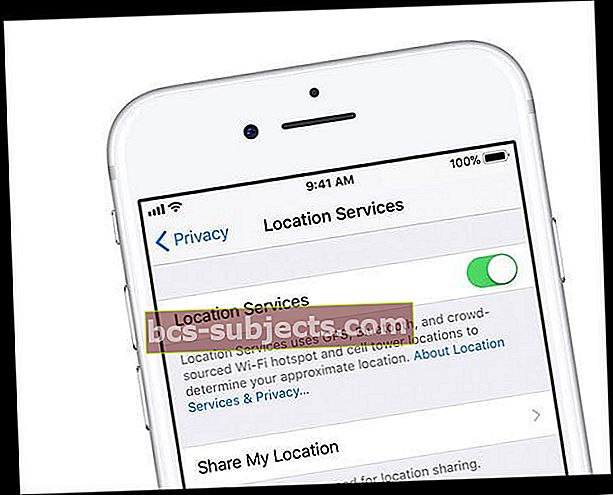
Ative os serviços de localização no Mac
- Escolher Menu Apple> Preferências do Sistema> Segurança e Privacidade> guia Privacidade
- Se o cadeado no canto inferior esquerdo estiver trancado, clique nele e digite o nome e a senha do administrador
- Selecione Serviços de Localização
- Selecione os Habilitar Serviços de Localização caixa de seleção
- Marque a caixa ao lado de Encontre o meu
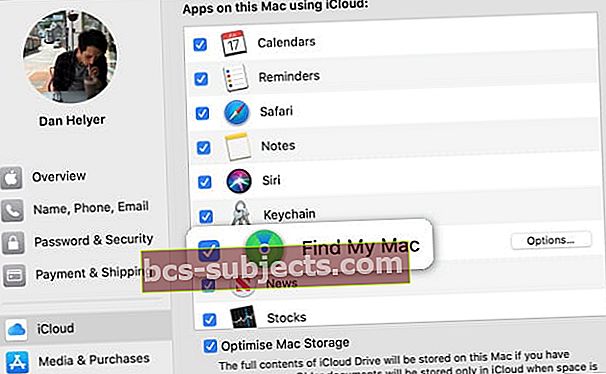 Marque a caixa para ativar o Find My Mac.
Marque a caixa para ativar o Find My Mac.
Reinicie o seu dispositivo
 Deslize para desligar e reiniciar o iPhone.
Deslize para desligar e reiniciar o iPhone. - Para iPhone X e superior e iPads sem botão inicial, pressione e segure o botão de volume e o botão liga / desliga lateral ou superior até que o controle deslizante de desligamento apareça. Escorregar. Em seguida, ligue novamente.
- Para iPhone 8 e versões anteriores, iPods e iPads com um botão home, pressione e segure o botão liga / desliga lateral ou superior até que o controle deslizante de desligamento apareça. Escorregar. Em seguida, ligue novamente.
Ativar e desativar o modo avião
- AbrirDefinições
- Alternancia Modo avião ativado
- Espere 20-30 segundos
- Alternancia Modo avião desligado
Você também pode alternar o modo Avião entre ligado e desligado via Control Center tocando no ícone Modo avião.

Verifique as configurações de data e hora do seu dispositivo
Para que o Find My funcione corretamente, é melhor configurar seu dispositivo para o recurso Definir Automaticamente da Apple.
Em iPhones, iPads e iPods, vá paraConfigurações> Geral> Data e hora e escolha Definir automaticamente.
 Ative 'Definir Automaticamente' e selecione seu Fuso Horário.
Ative 'Definir Automaticamente' e selecione seu Fuso Horário. Em Macs, vá para Preferências do sistema> Data e hora > e marque a caixa de Defina a data e a hora automaticamente.
O dispositivo aparece, mas está offline
Em outros casos, seu dispositivo pode realmente estar listado em Find My iPhone - mas a plataforma dirá que é “desligada.” 
Se você tiver o dispositivo com ele e ele estiver claramente ligado e conectado à Internet, provavelmente é um problema de configuração do celular.
Certifique-se de que seu dispositivo pode acessar a internet
Se o seu dispositivo for “desligada, ”Você deve primeiro verificar se o seu dispositivo tem uma conexão com a Internet.
Macs, Apple Watches e alguns iPads só aparecem no Find My se estiverem conectados a uma rede Wi-Fi.
Por outro lado, iPhones e iPads habilitados para celular devem aparecer em Find My iPhone se você o habilitou.
Se você tiver acesso ao dispositivo, verifique se há alguma barra de sinal ou ponto no canto superior esquerdo. Se disser "Sem serviço", vá para Configurações> Celular e certifique-se de que Dados de celular está ligado.
Certifique-se de que o celular esteja habilitado para Find My iPhone
Em um caso recente que o autor deste artigo experimentou, Cellular Data foi de alguma forma desativado para Find My iPhone. Pode ter sido inadvertido ou algum tipo de bug de software. Mas, felizmente, isso pode ser facilmente corrigido.
- Abrir configurações
- Tocar Celular
- Role para baixo e localize Encontre o meu (ou Encontre meu iPhone)
- O botão de alternância deve ser verde. Se não, toque nele para habilitá-lo
Desative e ative os serviços de localização
- Desative os serviços de localização no dispositivo que não aparece
- Desativar Encontre o meu dentroConfigurações> Apple ID> Encontrar meu
- Confirme com seu ID Apple
- Espere 20-30 segundos
- Ative os serviços de localização e ative Encontrar minhas costas
Se isso não resolver o problema, há algumas coisas a se ter em mente.
O Find My iPhone diz que um dispositivo está “offline” quando já se passaram 24 horas desde que um local foi enviado, a bateria acabou ou se os dados do celular ou o próprio dispositivo estão realmente desligados.
Além disso, a Apple informa que Find My iPhone não está disponível em alguns países - devido a regulamentações locais ou limitações técnicas.
E se nada disso funcionar?
Se você tem seu dispositivo e nenhuma das etapas acima resolve os problemas do Find My iPhone, então pode haver um problema mais profundo.
Pode haver danos ao conjunto de antenas do dispositivo, chip GPS ou outros componentes, por exemplo. Presumivelmente, uma bateria gravemente degradada também pode causar problemas.
Em qualquer caso, pode valer a pena marcar uma reunião em um Genius Bar ou com um provedor de serviços autorizado pela Apple. Se for um problema de hardware, eles devem ser capazes de reparar seu telefone para você.
 Felizmente, você ativou Find My iPhone nas configurações do iCloud antes de perder seu dispositivo!
Felizmente, você ativou Find My iPhone nas configurações do iCloud antes de perder seu dispositivo!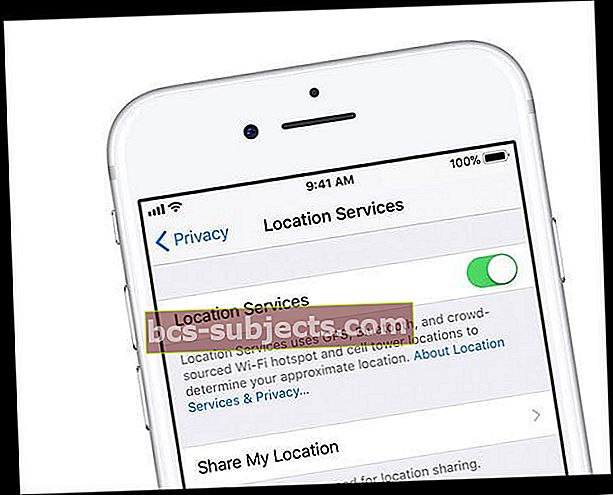
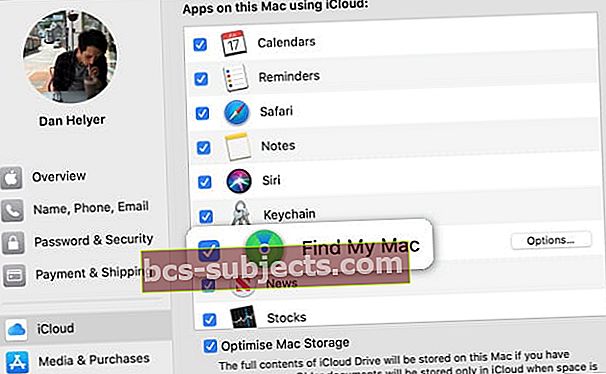 Marque a caixa para ativar o Find My Mac.
Marque a caixa para ativar o Find My Mac.
